Tubi 是最大的免費串流媒體服務之一,提供數千部涵蓋多種類型的電影和電視節目。它完全免費,因為它包含廣告,您可以在網頁瀏覽器、行動應用程式、智慧電視和串流媒體設備上觀看。
然而,與一些串流媒體平台不同,Tubi 不提供官方下載功能,這意味著您只能在線上觀看。對於想要離線觀看 Tubi 電影的觀眾——無論是在旅行中、在沒有網路的地方,還是只想擺脫廣告——唯一的選擇是使用第三方工具下載或在電影播放時錄製。
在本指南中,我們將深入探討您是否可以下載或錄製 Tubi 內容,介紹每種方法的幾種方法,並探索最可靠的選擇。
1. 您可以在 Tubi 上下載或錄製影片嗎?
Tubi 本身沒有離線觀看功能。所有電影和電視節目都直接從其伺服器串流傳輸,且該應用程式不允許在本地保存檔案。如果您想在沒有網路的情況下觀看 Tubi,則必須使用以下兩種解決方法之一:
- 使用可以抓取串流內容並將其保存到您的裝置的第三方軟體下載電影。
- 使用螢幕擷取工具即時錄製正在播放的影片。
雖然下載速度更快,但如果串流媒體受到保護或網站結構發生變化,則可能無法始終正常運作。只要您可以在螢幕上播放視頻,錄製在任何情況下都可以正常工作。
2. 如何在 Tubi 上下載電影?
2.1 使用 Tubi 線上下載器下載 Tubi 電影 秒
有些網站允許您貼上 Tubi URL 並下載電影,而無需安裝軟體。
- 搜尋可信任的「Tubi 影片下載器」網站,例如 fetchfile.me。
- 貼上您的 Tubi 電影連結並按照下載說明進行操作。
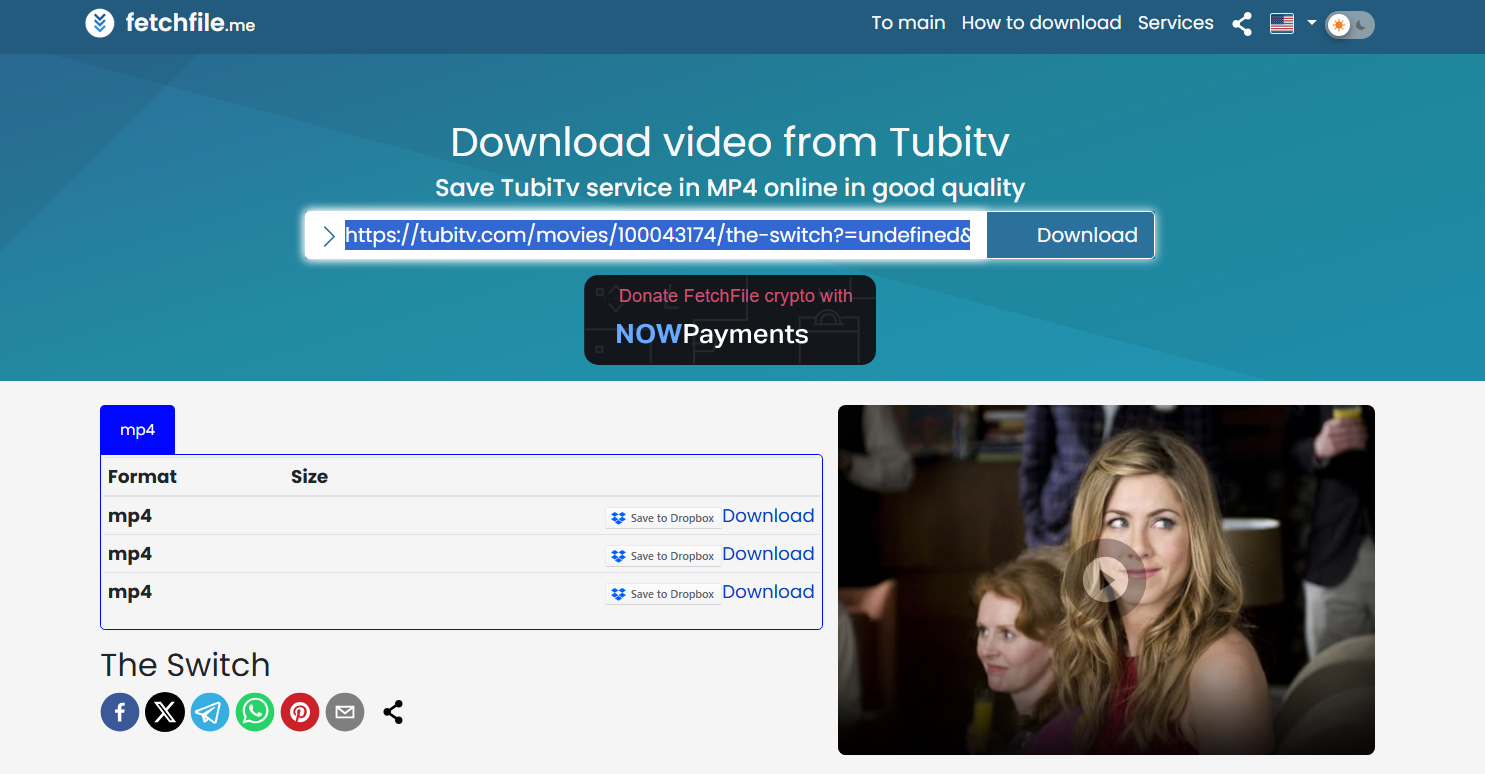
限制 :
- 許多網站的伺服器不穩定,可能會播放較長的影片失敗。
- 分辨率較低且有潛在水印問題。
2.2 下載 Tubi 電影 瀏覽器擴充
Chrome 或 Firefox 的某些影片捕捉外掛程式等擴充功能可以偵測串流 Tubi 影片並提供下載選項。
- 安裝支援從 Tubi 下載的擴充程序,例如 Video Downloader Professional 或 Video DownloadHelper。
- 造訪 Tubi 電影頁面,點擊擴充圖標,然後選擇首選解析度開始下載電影。
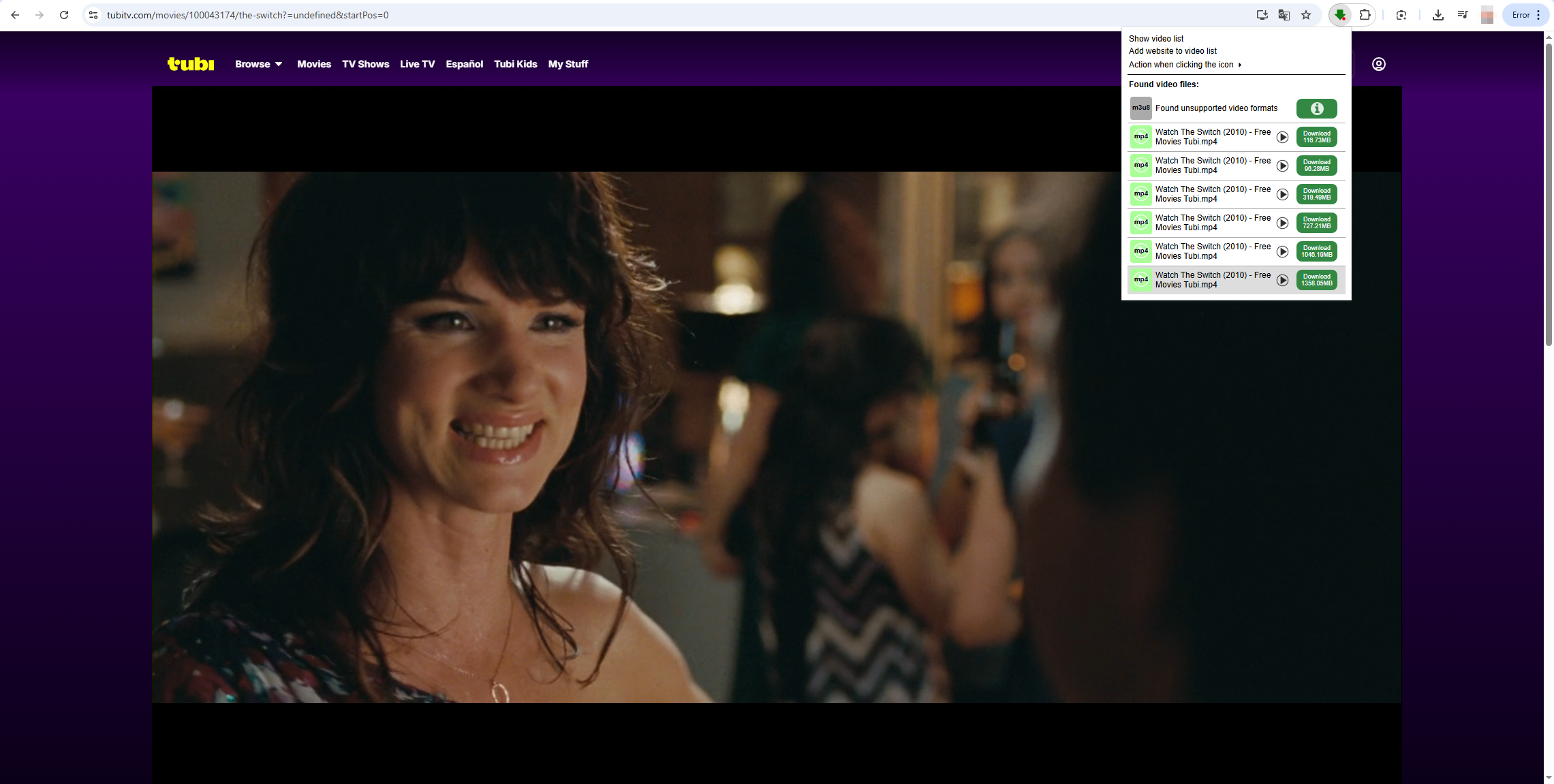
限制 :某些擴充功能不適用於 Tubi 的加密,瀏覽器更新可能會破壞相容性。
2.3 批次 下載 Tubi 電影 VidJuice UniTube
如果您使用的是 Windows 或 Mac 電腦, VidJuice UniTube 是一個更靈活的解決方案。這款一體式下載器可讓您下載並轉換多部 Tubi 電影,且畫質清晰,無廣告。
腳步:
- 下載並安裝 VidJuice UniTube,然後開啟軟體在主介面上選擇解析度(如果可用,最高可達 4K)和格式(建議使用 MP4)。
- 在瀏覽器中開啟 Tubi,找到您想要的電影,然後複製其 URL 並貼上到 UniTube 中。
- 點擊“下載”,VidJuice 將同時開始下載所有電影。
- 完成後,您可以使用 VidJuice 的「完成」標籤找到並觀看所有下載的 Tubi 電影。
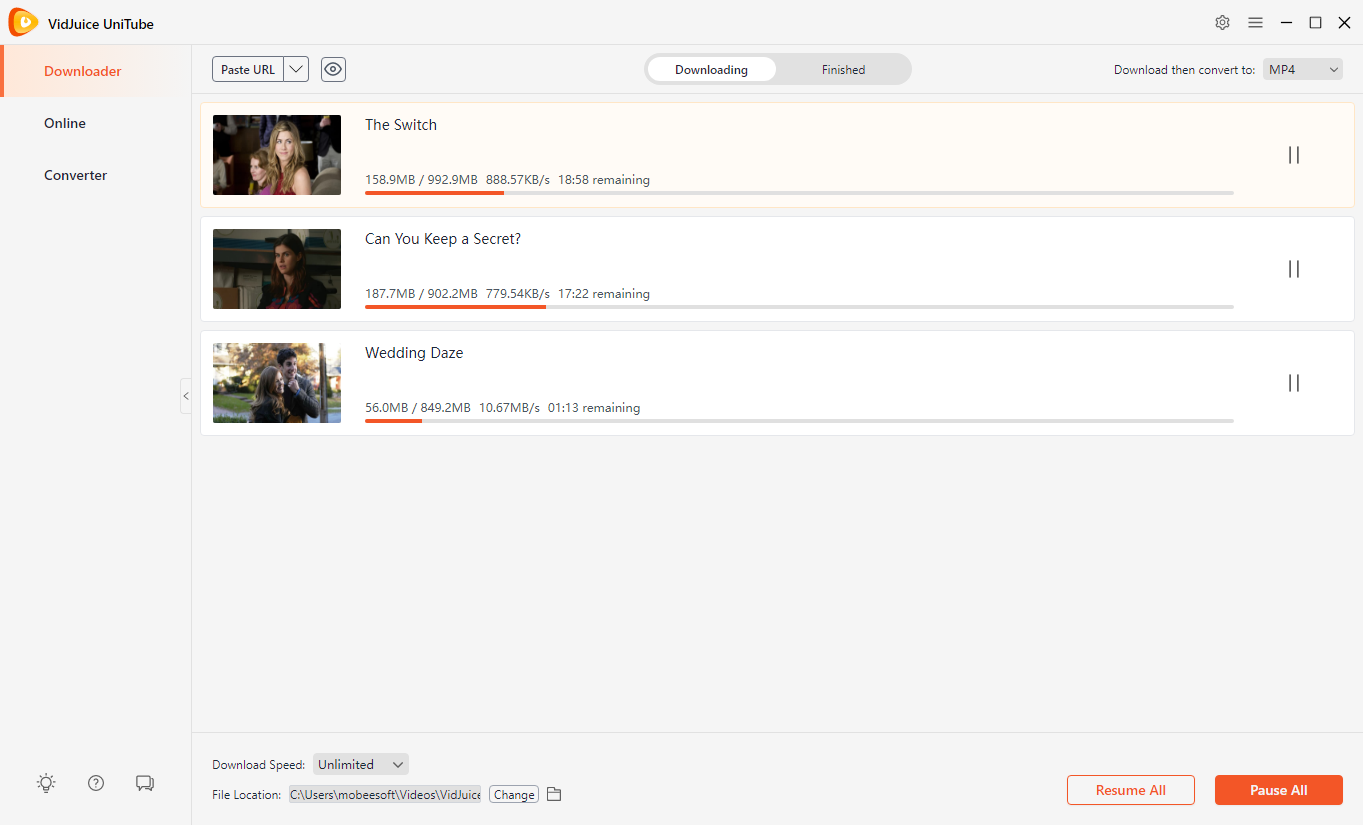
3. 如何在 Tubi 上錄製電影?
如果無法下載,或者您想準確捕捉螢幕上的內容,錄製是您的最佳選擇。錄製功能適用於任何可以播放 Tubi 的設備,尤其適用於沒有可下載版本的內容。
3.1 手機螢幕錄製
在 iOS 或 Android 上,使用內建的螢幕錄製功能來捕捉 Tubi 影片。
- 在 iOS 上:在控制中心啟用螢幕錄製。
- 在 Android 上:使用螢幕錄影機功能(因製造商而異)。
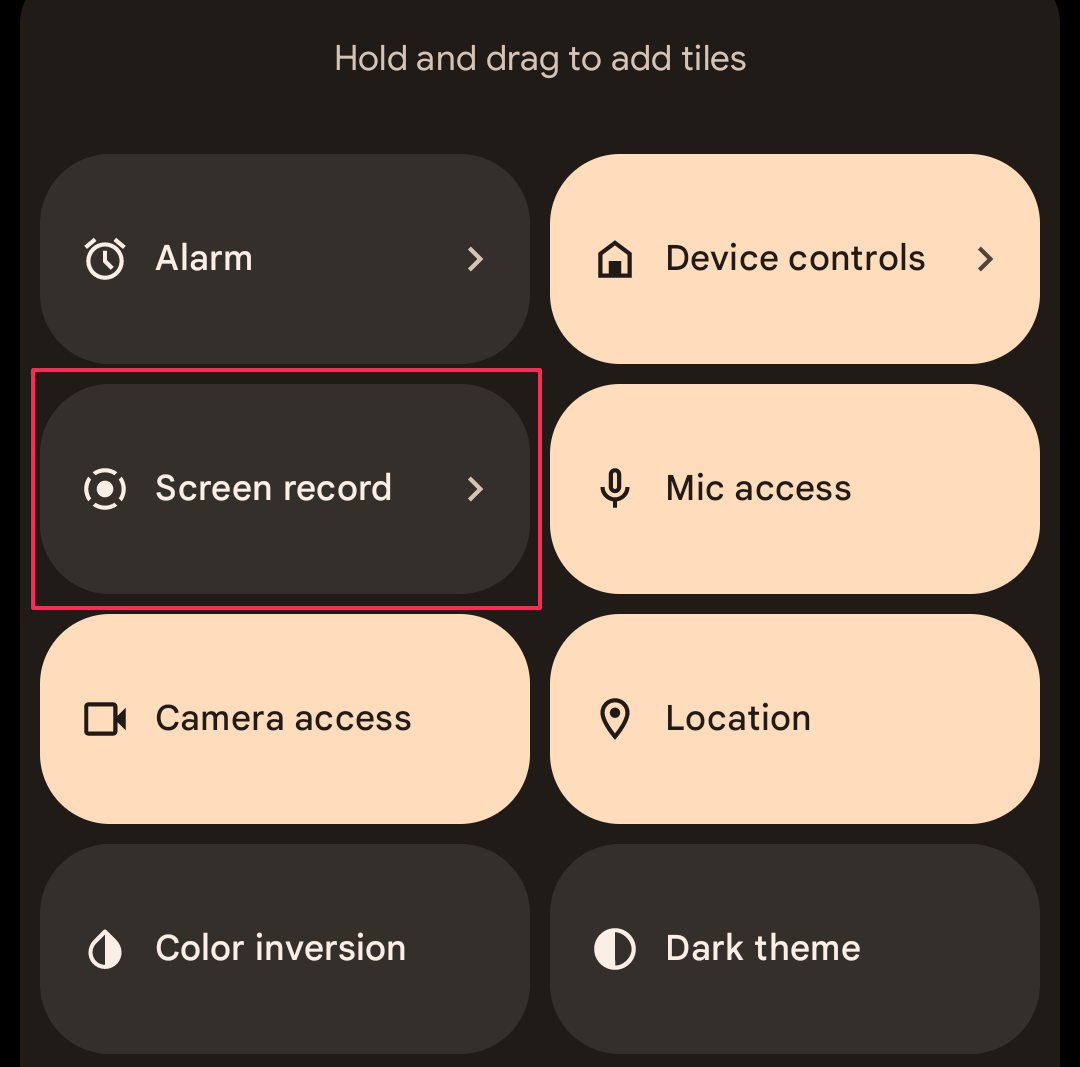
缺點 :可能導致解析度降低和檔案大小增大;後台通知可能會中斷錄製。
3.2 使用內建作業系統工具錄製 Tubi 電影
- 視窗
:使用 Xbox 遊戲欄 (
Win + G)。在播放 Tubi 電影時開始錄製您的螢幕。 - 蘋果 :使用 QuickTime Player 的「新螢幕錄製」選項。
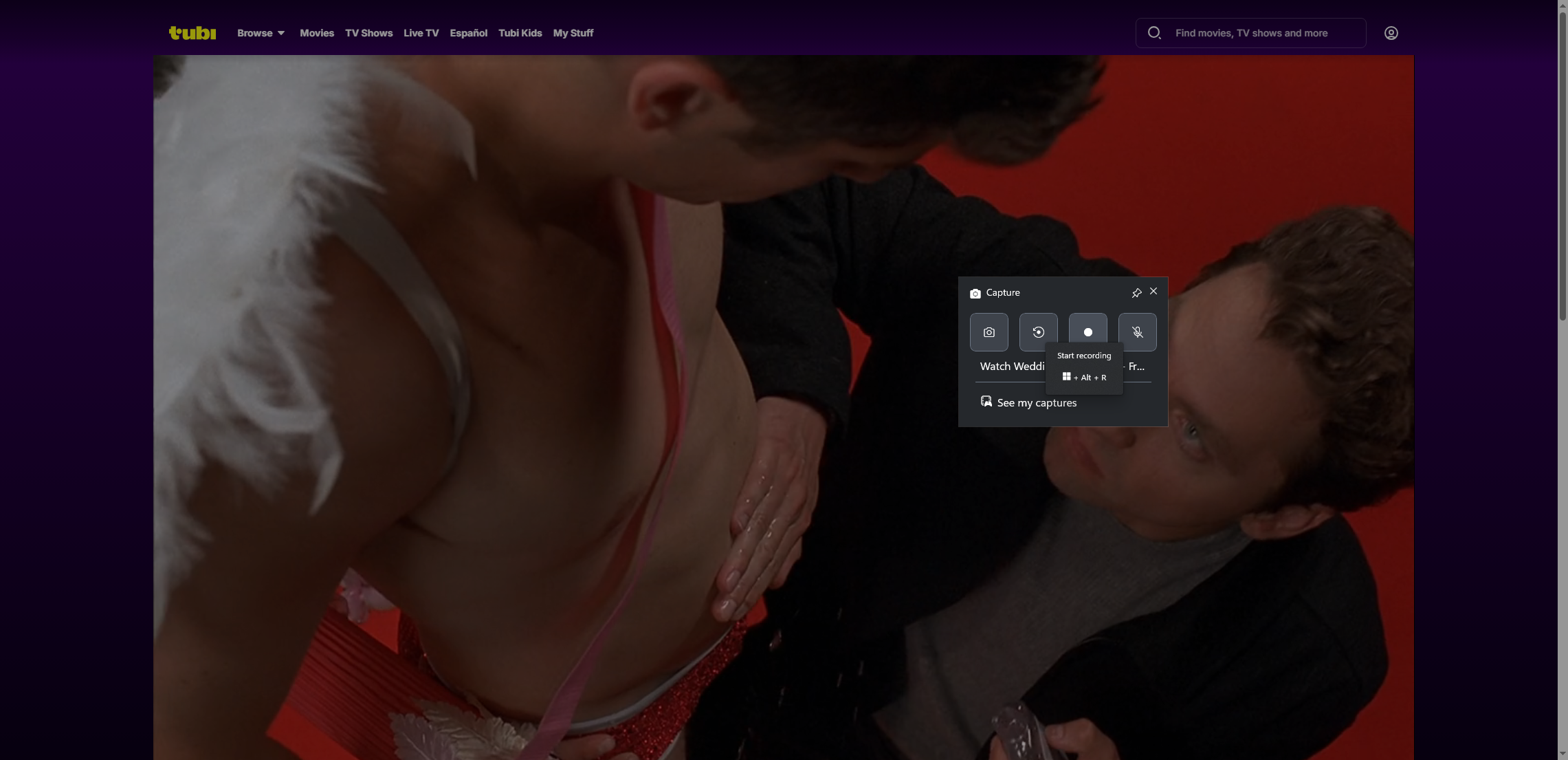
優點
:免費且預先安裝。
缺點
:有限的錄音控制,沒有進階編輯功能,可能會降低品質。
3.3 使用以下方式錄製 Tubi 電影 Swyshare Recordit
對於專業品質的錄音, Swyshare Recordit 是最好的工具之一。它可以高解析度捕捉視訊和音頻,並根據您的需求快速匯出常用格式的錄製內容。
腳步:
- 安裝 Swyshare Recordit 在 Windows 或 Mac 上,然後啟動軟體設定錄音參數。
- 在瀏覽器或應用程式中開啟 Tubi,然後使用 Recordit 選擇捕捉影片視窗並啟用系統音訊以獲得清晰的聲音。
- 按下“開始錄製”,然後播放 Tubi 電影;完成後按“停止錄製”,然後在“檔案”標籤下找到錄製內容。
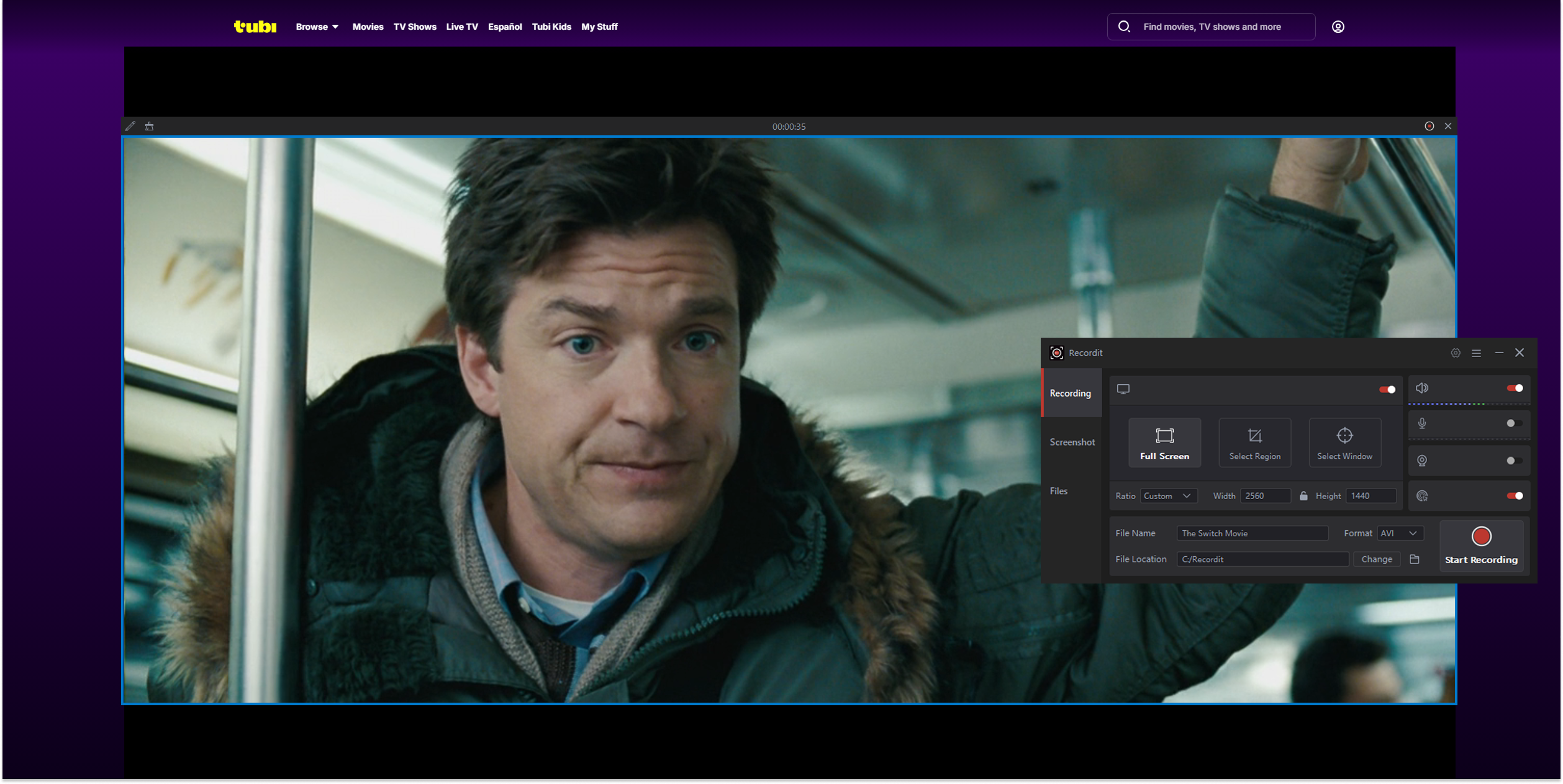
優勢 :
- 適用於所有可播放 Tubi 的設備。
- 高達 4K 的高品質捕捉。
- 錄製視訊和音頻,無延遲。
- 內建修剪和導出選項。
3.4 使用專用擷取設備錄製 Tubi 電影
如果您想透過智慧電視、串流媒體棒或遊戲機錄製 Tubi,可以將擷取卡(例如 Elgato)連接到電腦。此方法非常適合從 HDMI 來源錄製時保持品質。
缺點 :更昂貴並且需要額外的硬體。
4。
由於 Tubi 不提供官方的離線觀看選項,因此下載或錄製是在沒有網路的情況下觀看電影的唯一方式。
- 使用 VidJuice UniTube 等工具下載既快速又方便,但取決於串流的可用性和相容性。
- 每次錄製都有效 — — 只要您能看到,就能保存。
在錄音工具中, Swyshare Recordit 最值得信賴。它對初學者來說簡單易用,為專業人士提供高級選項,能夠捕捉高品質的視頻和音頻,並且適用於任何可訪問 Tubi 的設備。
如果你的目標是確保離線存取 Tubi 的龐大免費圖書館, Swyshare Recordit 是每次都能交付的工具。
